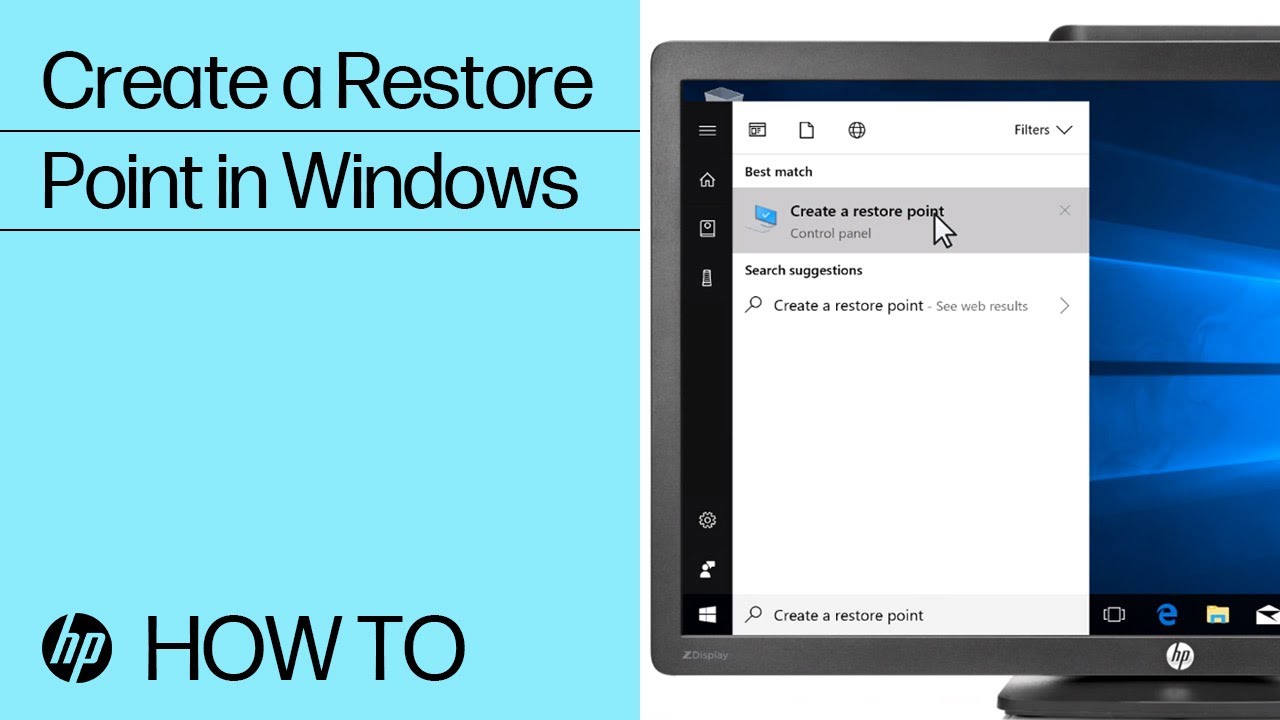HP Bilgisayarlar - Microsoft Sistem Geri Yükleme Özelliğini Kullanma
Bilgisayarı normal bir şekilde çalıştığı geçmişteki bir haline geri döndürmek için Microsoft Sistem Geri Yükleme özelliğini kullanın.
İş bilgisayarları için bilgisayarı geri yükleme seçeneğiniz yoksa firmanızın BT departmanı veya yerel BT hizmet noktası ile irtibata geçebilirsiniz.
Windows her zamanki gibi başlatıldığında bilgisayarınızı geri yükleme
Bilgisayar düzgün çalışmamaya başlar ancak Windows beklendiği gibi başlarsa bilgisayarı çalışır durumda olduğu geçmişteki bir noktaya geri yükleyebilirsiniz.
Geri yükleme noktası oluşturma
Windows, düzenli olarak belirlenen aralıklarda ve birçok yazılım yükleme işleminden önce otomatik olarak geri yükleme noktaları oluşturur. Manüel olarak bir geri yükleme noktası oluşturmak isterseniz aşağıdaki adımları izleyin.
Windows normal şekilde başlatıldığında bilgisayarınızı geri yükleme
Bilgisayarınızı geçmiş bir noktaya geri yükleyin.
Windows normal bir şekilde başlatılamadığında bilgisayarınızı geri yükleme
Windows normal bir şekilde başlatılamadığında Windows yükleniyor ekranından Microsoft Sistem Geri Yükleme özelliğini kullanın.
Sık sorulan sorular (SSS)
Microsoft Sistem Geri Yükleme ile yazdırma hakkındaki sık sorulan sorular listesini inceleyin.
Microsoft Sistem Geri Yükleme özelliğini nasıl etkinleştiririm?
Windows'da Sistem Özellikleri'nden Microsoft Sistem Geri Yükleme özelliğini etkinleştirebilirsiniz.
Sistem geri yükleme işlemini geri alabilir miyim?
Geri yükleme işlemini geri alabilir ve bilgisayarı Sistem Geri Yükleme özelliğini kullanmadan önceki bir zamana döndürebilirsiniz.
Sistem Geri Yükleme başarısız olduğunda ne yapmam gerekir?
Geri yükleme işlemi başarısız olursa Sistem Geri Yükleme ile ilgili sorunları gidermek için aşağıdaki bilgilerden yararlanın.
Antivirüs korumanızı kapatma
Yazılım yüklemeleri veya bilgisayar kurtarma işlevleri ile antivirüs korumanız birbiriyle çakışırsa antivirüs korumanızı geçici olarak kapatın.
Sistem Geri Yükleme noktalarını nasıl silebilirim?
Eski geri yükleme noktalarını silerek sabit sürücünüzde daha fazla alan açmak için aşağıdaki bilgileri kullanın.
Bu adımlar en son geri yükleme noktası dışındakilerin tamamını siler.
Bilgi kitaplığında arama yapmak için bir konu girin
Size nasıl yardımcı olabiliriz?
Yardıma mı İhtiyacınız Var?